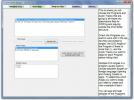Cum să vizualizați proprietatea folderului pe Windows 10
Contul de administrare de pe Windows 10 vă oferă acces la majoritatea zonelor de pe sistemul de operare, însă nu vă oferă acces fără restricții. Veți vedea că mai există unele foldere pe care nu le puteți accesa și unele modificări ale registrului Windows pe care nu le puteți face. Când încercați să efectuați aceste modificări, Windows 10 vă oferă accesul negat de alertă și autentificarea cu utilizatorul de administrare nu vă acordă acces. Dacă trebuie să vizualizați proprietatea folderului pe Windows 10, există o modalitate destul de ușoară de a face acest lucru.

Vizualizați proprietatea folderului
Pentru a vizualiza proprietatea folderului, trebuie să descărcați un instrument gratuit de la Microsoft numit PSTools. Îl poți descărca aici. Se va descărca sub forma unui fișier zipat, va extrage și apoi va copia locația folderului.
Deschideți promptul de comandă cu drepturi de admin și utilizați comanda cd pentru a vă deplasa în folderul extras. Aceasta este locul în care folderul pe care l-ați copiat în clipboard va veni la îndemână.
Exemplu
cd C: \ Users \ fatiw \ Desktop \ PSTools
După ce vă aflați în folder, executați comanda de mai jos.
psexec -i -s cmd.exe
Veți vedea o alertă pe ecran care vă spune să acceptați PSTools EULA. Continuați și acceptați-o și se va deschide o nouă fereastră de prompt de comandă. Închideți fereastra de prompt de comandă în care ați executat primele două comenzi. Această fereastră nouă este locul în care trebuie să introduceți comanda care va dezvălui proprietatea folderului.
În noua fereastră de prompt de comandă, executați următoarea comandă;
icacls "Calea către folder"
Exemplu
icacls C: \ Windows \ System32
Rezultatele vor reveni cine deține folderul. Imaginea de mai jos arată că folderul System32 este deținut de TrustedInstaller. Nu toate folderele din folderul System32 sunt limitate la utilizatorul admin. De exemplu, puteți accesa cu ușurință folderul AdvancedInstallers. Aceasta înseamnă că unele foldere moștenesc permisiunile folderului părinte, în timp ce altele nu.
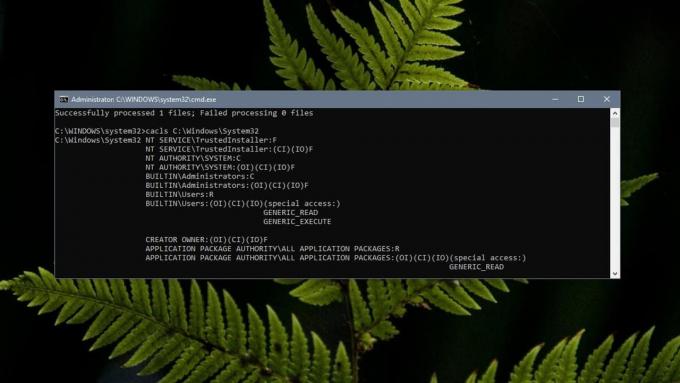
Pentru a restrânge ce permisiuni are un anumit folder, pur și simplu executați din nou aceeași comandă icacls, dar includeți calea completă către folderul pe care doriți să îl accesați;
Exemplu
icacls C: \ Windows \ System32 \ DriverState
Înțelegerea permisiunilor
Permisiunile, atunci când sunt afișate, sunt prescurtate și chiar dacă nu este un utilizator obișnuit, este posibil să nu le poată înțelege. Microsoft are un document util asta va explica diferiții termeni pe care îi returnează comanda icacls atunci când vă arată proprietatea folderului. Derulați în jos la secțiunea Observații pentru a începe.
Schimbarea dreptului de proprietate
Ca utilizator admin, puteți schimbați proprietatea unui folder din GUI Windows 10sau utilizând aplicații terțe. Indiferent de modul în care alegeți să o faceți, asigurați-vă că știți ce faceți atunci când modificați una dintre aceste foldere restricționate, deoarece modificarea a ceva aici ar putea avea un impact negativ asupra sistemului dvs.
Căutare
Postări Recente
Cum să porniți și să opriți rapid serviciile Windows fără Task Manager
Windows și aplicațiile instalate pe sistemul dvs. rulează o mulțime...
Extrageți și convertiți subtitrări din videoclipuri DVD și Bluray
Extractor pentru subtitrare DVD este o aplicație sursă deschisă car...
Cum se ajustează automat volumul pentru căști în Windows 10
Windows, încă din Vista, a reușit să identifice mai multe dispoziti...